Player App Player - Android Emulator для слабких ПК

- 1449
- 390
- Loren VonRueden
Часто користувачеві потрібен не просто емулятор Android, а той, який буде працювати швидко. І незважаючи на те, що ефективність різних емуляторів зазвичай не дуже помітно відрізняється, з точки зору поєднання оглядів Mumu App Player - найкращий безкоштовний емулятор для слабких ПК та ноутбуків, в той час як добре підтримує більшість сучасних ігор.
У цій статті про встановлення та використання програвача додатків MUMU на комп’ютері для ігор Android та інших завдань, функцій та налаштувань емулятора, а також деякі нюанси запуску емулятора, що може бути важливим. Це також може стати в нагоді: найкращі емулятори Android.
- Як завантажити та встановити програвач програми Mumu
- Використання Android Emulator Mumu Player
- Налаштування та функції
- Можливі проблеми в роботі емулятора
- Відео
Як завантажити та встановити програвач програми Mumu
Ви можете завантажити програвач програми Mumu з одного з двох доступних офіційних сайтів - https: // www.Мужуглобаль.com/або https: // mumu.163.Com/global/download/en/index.HTML. Після завантаження запустіть інсталятор, потім:
- Характеристики вашого ПК або ноутбука будуть перевірені. Якщо є проблеми, які запобігають запуску емулятора, вам буде запропоновано виправити їх. Головне, що може заважати: відключена віртуалізація (VT-X, AMD-V) у BIOS/UEFI або включених компонентів Hyper-V та сендвіч з Windows про часті проблеми-hereinafter у цьому матеріалі.
- Якщо немає проблем сумісності, завантаження необхідних файлів та встановлення буде запущено. У той же час, буде запропоновано встановити додаткові компоненти для роботи емулятора: я не рекомендую знімати позначки.
Після завершення процесу встановлення емулятор Android буде готовий до запуску.
Ігри в Android Emulator Mumu Player на комп’ютері, налаштування, швидкість, функція
Після запуску емулятора програвача програми Mumu ви побачите звичайний "робочий стіл" Android версія 6.0.1. Серед встановлених програм вже існує ігровий ринок для завантаження ігор (але ви можете встановити файли APK безпосередньо з Windows або завантажувати їх на емулятор, файли додатків можна завантажити методами з цієї інструкції: Як завантажити ігри APK та програми для Android). З того, що вражає порівняно з іншими емуляторами - окремі вкладки для розширених програм.

З високою ймовірністю, одразу після встановлення правильної гри або програми, ви можете почати грати в неї: і для багатьох популярних ігор вже встановлені налаштування управління: наприклад, після початку популярних стрільців, таких як PUBG або Call of Duty Mobile, ви негайно будете Дивіться дисплей клавіатури на клавіатурі на екрані, щоб керувати потрібними елементами.
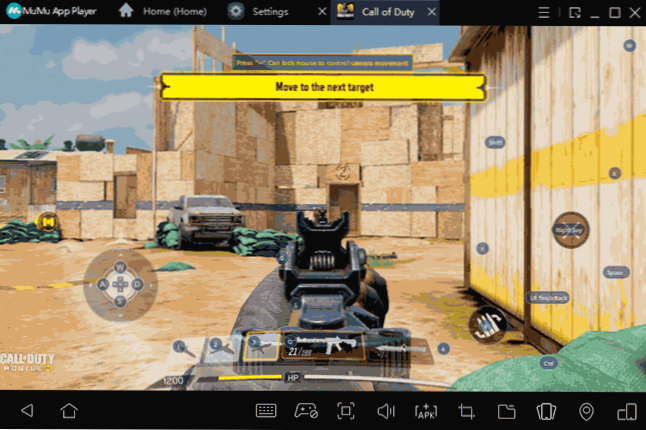
Звичайно, контроль в іграх з клавіатури та миші також може бути налаштований на те, як вам потрібно для кожної гри окремо: все це робиться в налаштуваннях клавіатури відповідно до відповідної піктограми на нижній панелі Android емулятора та GamePads також підтримуються.
У моєму тесті лише кілька тестованих ігор працювали повністю (але я пропустив ті, для яких потрібен вхід через Google Play, оскільки я вважаю, що використання особистих облікових записів в емуляторах - не найкраща ідея). Ті, хто розпочався, були виконані відносно швидко. Але: конкретно на моєму ноутбуці з інтегрованою графікою, найкращі результати були показані емулятором Android Ldplayer (крім того, це може виявитися важливим для когось, що він є російською мовою). Можливо, хтось буде цікавим для результату емулятора в Geekbench зі стандартними налаштуваннями на ноутбуці з 2 ядерною I5. Загалом, добре, на рівні не зовсім нових, але топ -смартфонів.
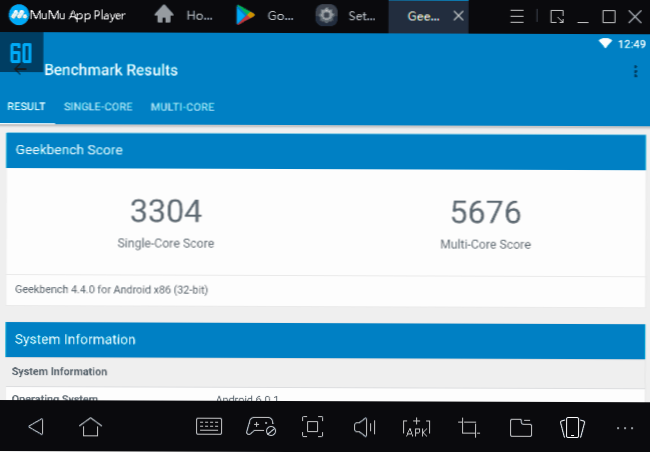
Налаштування та функції
Для початку я рекомендую вмикати інтерфейс російської мови операційної системи (за умови, що англійська мова не підходить для вас), вибір мови також вплине на мову запущених ігор:
- Перейдіть до розділу System Apps, виберіть Налаштування.
- Перейдіть до "мови та введення" та "мовою", виберіть "російський".
- Інтерфейс OS Android буде замінений російською.
- Інтерфейс самого емулятора (налаштування тощо) недоступний російською мовою, в будь -якому випадку на момент написання поточного огляду.
Далі я рекомендую перейти до налаштування самого емулятора програвача програми Mumu (для цього натисніть кнопку меню праворуч і виберіть елемент "Налаштування", там ви знайдете такі основні параметри:
- На вкладці Основний - Вибираючи мову, поєднання клавіш, щоб швидко приховати емулятор (ключ боса), запуск автоматичного очищення диска всередині емулятора, APK та XAPK -додатків з емулятором (щоб вони були відкриті в Windows, вони автоматично встановлюються в емулятор) і включення кореневого дозволу.
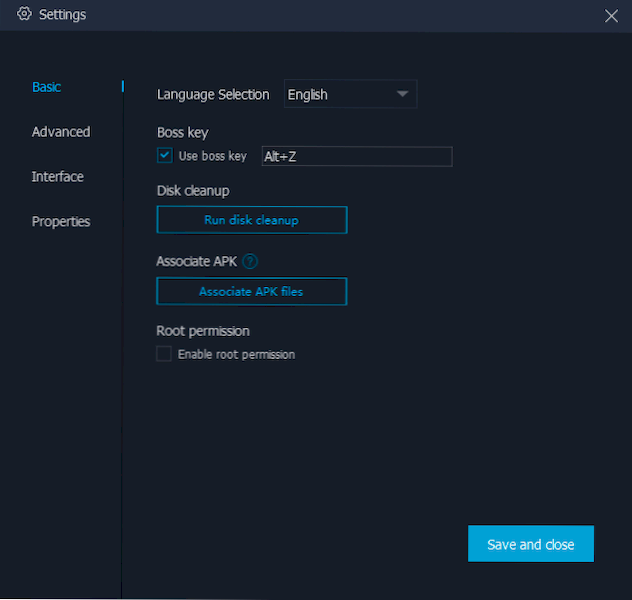
- Вкладка Просунутий - Вибір графічного режиму роботи (швидкість та режим Directx або сумісність та OpenGL), Параметри продуктивності (вибір кількості ядра процесорів та обсягу оперативної пам’яті). Прискорення прискорення.
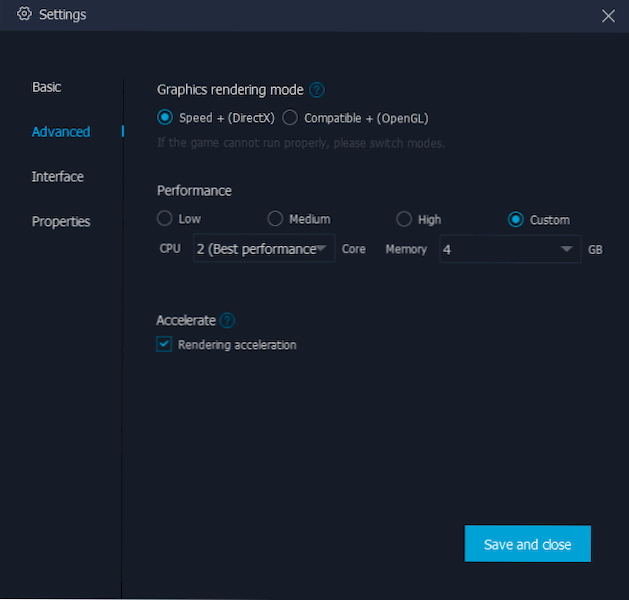
- Інтерфейс - Роздільна здатність вікна емулятора, межа FPS (це може дуже зручно на слабких ПК - якщо встановити FPS, рівний 30, все може почати працювати швидше, ніж з 60 та стрибаючими рамами), яскравості екрана емулятора.
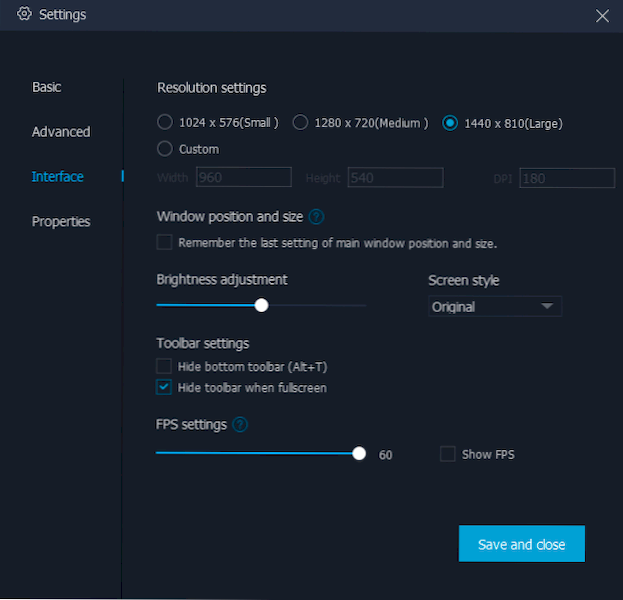
На нижній панелі емулятора ви можете знайти раніше згадані кнопки для налаштування керування з клавіатури та миші, Gamepad, для встановлення APK або відкрити загальну папку з комп'ютером (зберігаючись у "документах"), імітація коктейлів пристрою та встановлення місця розташування, зміни орієнтації екрана емулятора.
Можливі проблеми при встановленні, запуску та експлуатації програвача додатків Mumu
По -перше, про проблеми, з якими ви можете зіткнутися, якщо емулятор почав успішно:
- Налаштування мови в Android можна скинути при перезапуску.
- Деякі ігри вилітають без будь -яких повідомлень про помилки, не всі Apks успішно встановлюються. Хоча за словами інших користувачів, вони працюють в одних і тих же іграх, тому, можливо, проблема є місцевою.
Далі - у випадку, якщо емулятор не встановлений або не запускається після встановлення:
- Якщо у вас є Windows 10, обов'язково перейдіть на панель управління - програми та компоненти - увімкнення та відключення компонентів Windows. Переконайтесь, що точки Hyper-V та пісочниці відключені. Якщо ні, вимкніть і обов'язково перезавантажте після видалення. Більше того, метод, який я раніше описав для запуску емуляторів Android, не відключаючи ці компоненти у випадку цього емулятора, не працює.
- Переконайтесь, що віртуалізація включена в комп'ютер/UEFI комп'ютера. Зазвичай функція називається технологіям віртуалізації Intel, VT-X, AMD-V і знаходиться на вкладці Advanced. Детальніше: Як увімкнути віртуалізацію на комп'ютері або ноутбуці Windows 10, 8.1 та Windows 7.
- Якщо емулятор замерзає під час встановлення, переконайтеся, що брандмауер або ваш третій партійний антивірус не блокує доступ до інсталятора до Інтернету (або тимчасово вимкніть функції брандмауера).
- Якщо емулятор замерзає при запуску, у командному рядку від імені адміністратора введіть команду
BCDEDIT /встановити HypervisorLaunchType
(натиснувши Enter після введення) та перезавантажте комп'ютер.
Відео Демонстрація роботи
Як результат, зокрема, в моєму тесті, емулятор програми Android Mumu App не був ні стабільним, ні найшвидшим, у нього є програвач додатків NOX і раніше згадував LDPlayer на одній залозі. Але можливо, що у вашому випадку малюнок буде різною.
- « Який процес wmiprvse.Exe (хост постачальника WMI) і чому він завантажує процесор
- Як відновити сторінку у VK через телефон або з комп'ютера »

